
一部のユーザーはフォルダーを共有し、その共有フォルダーを暗号化する必要があります。win11 の共有フォルダーを暗号化するにはどうすればよいですか? Win11 システムでの共有フォルダーの暗号化に関するチュートリアルをエディターで詳しく紹介しますので、興味のある方はエディターでご覧ください。
1. コンピューター上で共有したいファイルを選択し、右クリックして [プロパティ] を選択します。
2. 新しいウィンドウに入ったら、上部の「共有」タブをクリックします。
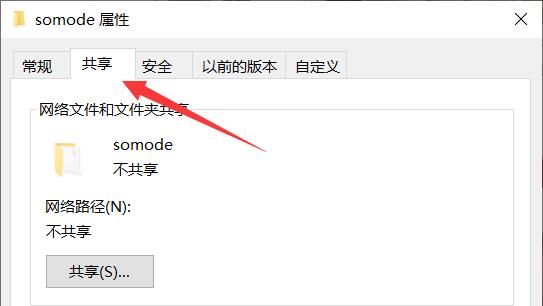
3. 次に、下の「ネットワークと共有センター」オプションを選択します。
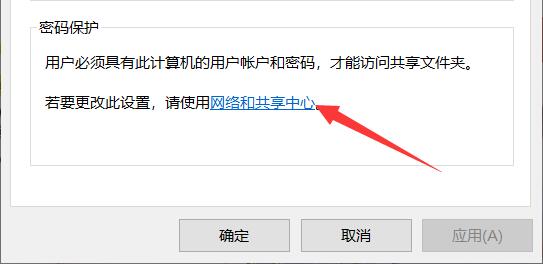
4.「すべてのネットワーク」設定を見つけて、右側の「展開」アイコンをクリックして展開します。
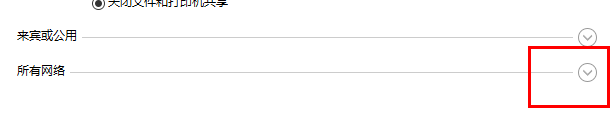
5.「パスワードで保護された共有」を見つけてチェックを入れ、クリックして変更を保存します。
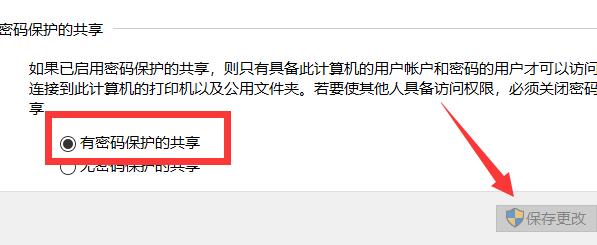
6. 次に、コンピュータのアイコンを右クリックし、[管理] オプションを選択します。
7. インターフェースに入ったら、「システムツール - ローカルユーザーとグループ - ユーザー」をクリックし、右側で「ゲスト」を見つけ、右クリックして「パスワードの設定」を選択します。
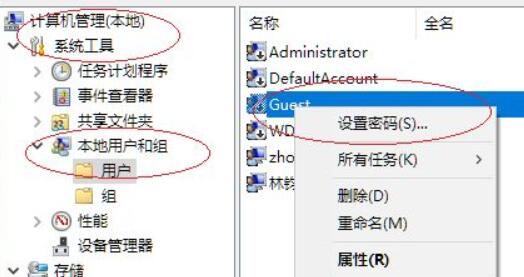
8. 最後に、ポップアップ ウィンドウでパスワードを設定します。
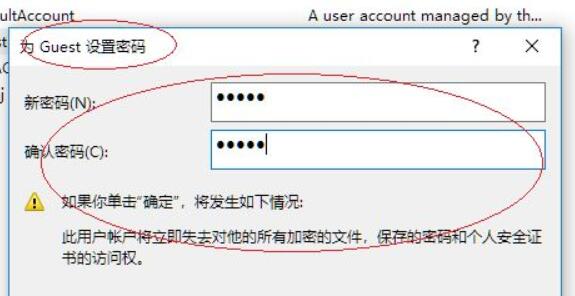
以上がWindows 11の共有フォルダーを暗号化する方法の詳細内容です。詳細については、PHP 中国語 Web サイトの他の関連記事を参照してください。